Кнопки на YouTube – какие бывают, как сделать и разместить кнопку «Подписаться».
Точный анализ эффективности и нужный результат

Мы выпустили новую книгу «Контент-маркетинг в социальных сетях: Как засесть в голову подписчиков и влюбить их в свой бренд».
Подпишись на рассылку и получи книгу в подарок!

Любите ли вы творог? Один мой знакомый его просто обожает, поэтому запилил на Ютуб собственный канал, в котором сравнивает вкусы данного продукта от различных производителей, печет сырники и катает колбаски, задорно хохоча на камеру.
Однажды я подумала, а чем я хуже. Почему не начать снимать что-нибудь, выкладывать и становиться все популярнее. Господь дал мне две руки, доступ к интернету, харизму, артистизм уровня Филиппа Киркорова и троих котов.
В общем-то все составляющие успеха были при мне.
Но знала ли я, что этого недостаточно? Конечно. Иначе бы не написала эту статью.
Чтобы подписчики лились рекой, просмотры зашкаливали, а от лайков под роликами трещал монитор, совершенно не обязательно молиться на фото Макса +100500 (да, я еще помню, кто это). Надо просто оснастить свой канал заветными кнопками, которые при грамотном использовании станут вашими помощниками в непростом деле покорения вершин знаменитого видеохостинга.
Что такое кнопки Ютуба и какие из них бывают полезны?

Заветные надписи, появляющиеся в квадратиках и рамочках на видео, называются аннотациями.
Аннотации – это разновидности маркетинговых инструментов YouTube. Они стимулируют ваших зрителей совершить определенные действия на канале, что, естественно, увеличивает их количество и повышает процент их активности.
Существует несколько типов кнопок:
По форме напоминает диалоговое окошко (как комиксах), в неё можно вставить ссылку.
От предыдущей разновидности отличается разве что формой, немного меняет цвет при наведении курсора и тоже подразумевает ссылку.
Необходима для выделения какого-либо элемента на видео. Наводя на неё курсор, можете рассчитывать на изменение яркости оттенка границ этой аннотации.
Это просто текст, который вы можете вставить в любой промежуток времени на своём ролике. Очень удобно для длительных видео, где необходимо обозначить части и сделать простейшую навигацию.
Как и рамка, необходим для выделения какой-либо детали, только в отличие от неё обладает волшебной функцией: когда наводите курсор мышки на область ярлыка, там появляется текст, который и привлекает внимание зрителей. За подобные чудеса сейчас не сжигают, так что используйте их, если захотите поиграть со зрителем в интерактив.
Для чего необходимы кнопки с аннотациями: несколько секретов, за которые нас не посадят
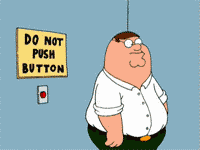
Использовать эти дары ютубовских богов вы можете для следующих целей:
- Предложить зрителям поставить лайк, подписаться на канал, поделиться с друзьями. Видели, как блогеры тыкали пальцем в небо, а потом выскакивало заветное окошко «Подписаться»? Теперь и вы такую магию сотворить сможете.
- Попытаться настроить фолловеров на взаимодействие: задать вопрос, призвать отписаться в комментариях и т.д.
- Продвигать свои плейлисты и отдельные ролики, которые каким-то образом связаны с тем, на котором установлена кнопка.
- Расставлять ссылки с целью обратить внимание подписчиков на контент, о котором говорите в просматриваемом видео.
- Делиться новостями канала, знакомить с новинками, просить отписаться в комментариях по поводу увиденного. Вам же важно знать, что у вас хорошо, а что плохо.
- Структурировать длинные ролики, сделать по ним удобную и простую навигацию. Поверьте мне, зрители скажут вам большое спасибо, за сохраненное время.
- Ссылаться на свои ресурсы: сайты, интернет-магазины, странички в соцсетях, тем самым перенаправляя трафик.
- Делиться со зрителями информацией о том, какие акции вы проводите, скидки делаете, призы разыгрываете. Об этом можно и нужно знать посетителям вашего канала вне зависимости от того, что за ролик они смотрят.
- Создавать интерактивные игры с помощью рамок и ярлыков (правда, придется заморочиться с сюжетом ролика).
Нельзя не сказать и о пользе применения разного рода кнопок для продающих видео. Ведь основной их целью является привлечение внимания потенциальных покупателей к товару и направление зрителей на страничку интернет-магазина или каталога, где они смогут узнать о нем более подробную информацию и приобрести.
Разместите крупную (в пределах разумного) кнопку с аннотацией «Купить» на своем продающем видео и не забудьте вставить ссылку, ведущую на необходимый ресурс. Подобным способом можно продвигать различные курсы, книги, видеоуроки и многое другое.
Не совершайте ошибок и не забывайте дублировать ссылку с переходом под роликом. Ведь аннотации не увидят зрители, смотрящие ваш канал с мобильных устройств, но разве это повод отказывать им в покупке вашего товара?
Итог
По сути, у аннотации всего три глобальные цели: привлечь подписчиков, помочь вам с грамотной перелинковкой и осуществить вывод трафика на сторонние ресурсы.
Ну а ещё они могут украшать творение, снятое на камеру, веселить и развлекать подписчиков, как потенциальных, так и преданных фанатов вашего творчества или бизнеса.
Как на YouTube сделать кнопку «Подписаться»: способ первый, классический
Вот мы и перешли к святая святых, к кнопке, которая сможет сделать вас известным, популярным и смотрибельным.
Перед тем как садиться за написание этой статьи, я создала свой канал на Ютубе и залила туда парочку видео с коалами, чтобы самостоятельно пройти через все, о чем буду рассказывать вам. Ну а ещё я просто люблю коал.
Надо сказать, что путешествие в дебри YouTube оказалось намного веселее и проще, чем ожидалось.
Итак, начнем:
После того как вы сняли свой первый звездный ролик и залили его на канал, у вас есть два пути (которые затем объединяются в один), чтобы добавить на него кнопку с просьбой подписаться.
Вы можете нажать на прямоугольный значок под роликом или же щелкнуть в «Менеджер видео».
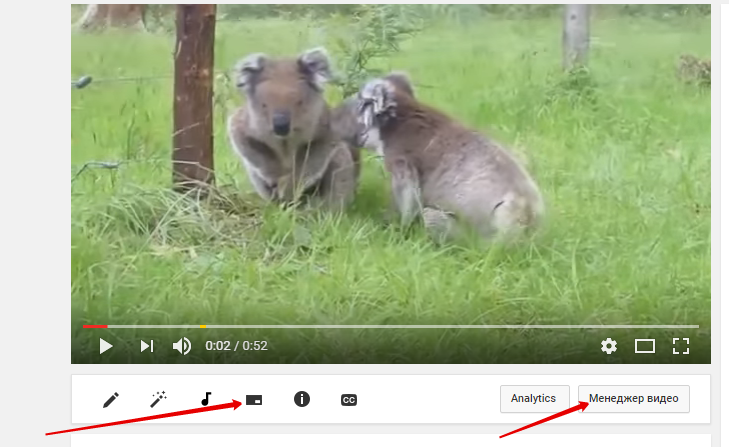
В первом случае ваш путь будет пролегать через это.
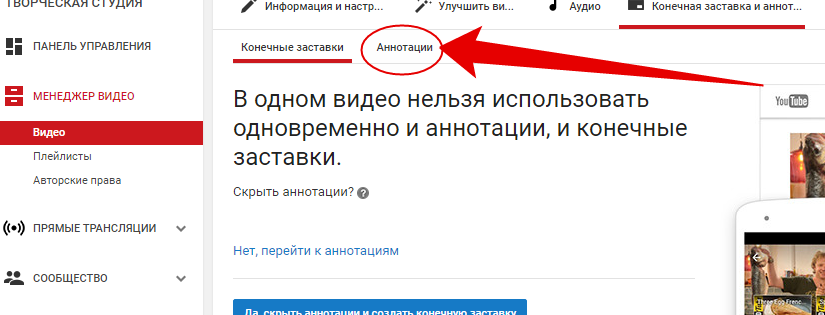
А во втором через это.
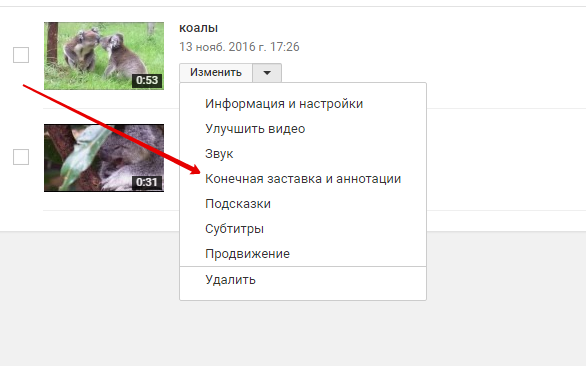
В итоге вы попадете в простой и удобный визуальный редактор, где сможете начать создавать собственную аннотацию.

Я решила выбрать выноску, но и примечание тоже бы прекрасно подошло, здесь все зависит от ваших личных пожеланий.
Затем в специальное поле вводим текст кнопки. Можете креативить, а можете написать что-то стандартное из разряда «Подпишись на канал». Главное, чтобы зрителю было понятно, чего вы от него добиваетесь.
После этого вы можете выбрать размер и стиль шрифта, подобрать фон надписи, время, когда она появится. В ваших возможностях задать какие-то определенные промежутки или же оставить кнопку активной на протяжении всего ролика.
Последний шаг – добавление ссылки на ваш канал. Для этого вам понадобится щелкнуть в поле «Ссылка», вставить туда активную ссылку вашего канала, а в поле справа указать тип аннотации и выбрать «Подписка».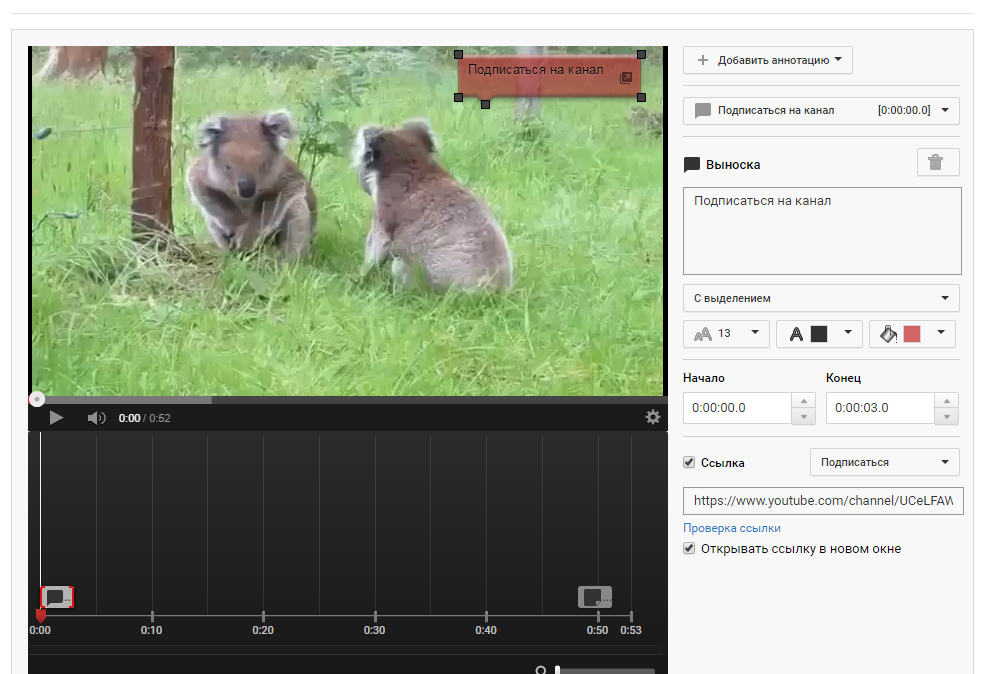
Вот и все. Не забудьте сохранить все изменения!
Теперь, щелкнув по получившейся кнопке, пользователь попадает на ваш канал, где его встретит вот такое окошко.
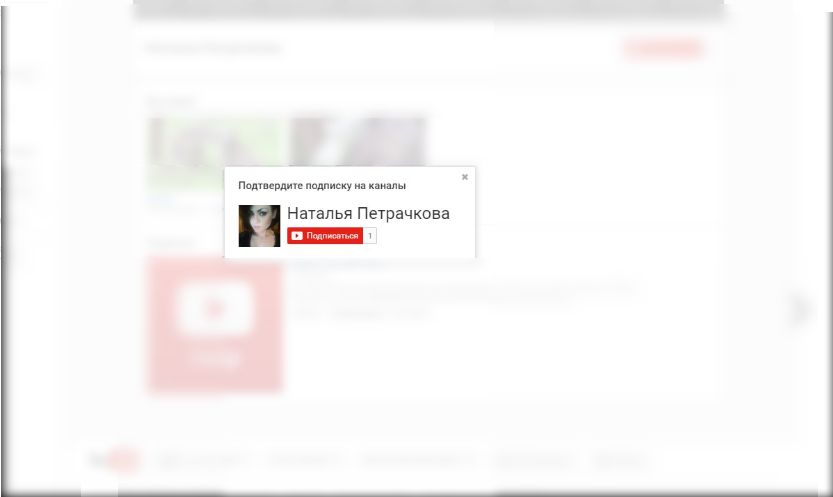
Кнопка «Подписаться» на YouTube: способ второй – картинка, чтобы наверняка сработало
Зачем вообще эти надписи, если под видео и так есть кнопка с подпиской, которую не надо вставлять самостоятельно. Вопрос логичный и нелогичный одновременно.
Пользователи расшаривают ролик в соцсети и добавляют его на свои сайты, не все смотрят ваше творение исключительно на Ютубе (вот и живите теперь с этим). Поэтому призыв, закрепленный на самом видео, поможет вам привлечь фолловеров со всех ресурсов.
Рассказываю ещё об одном варианте, с помощью которого вы получите новых подписчиков.
Он более простой, чем первый: не потребует от вас придумывания фраз, душевных терзаний относительно оттенка шрифта и фона.
Кнопка, о которой сейчас пойдет речь, появляется автоматически на каждом видео, загруженном вами.
Итак, заходите в панель управления своим каналом, выбираете «Фирменный стиль» и кликаете в «Добавить логотип канала».
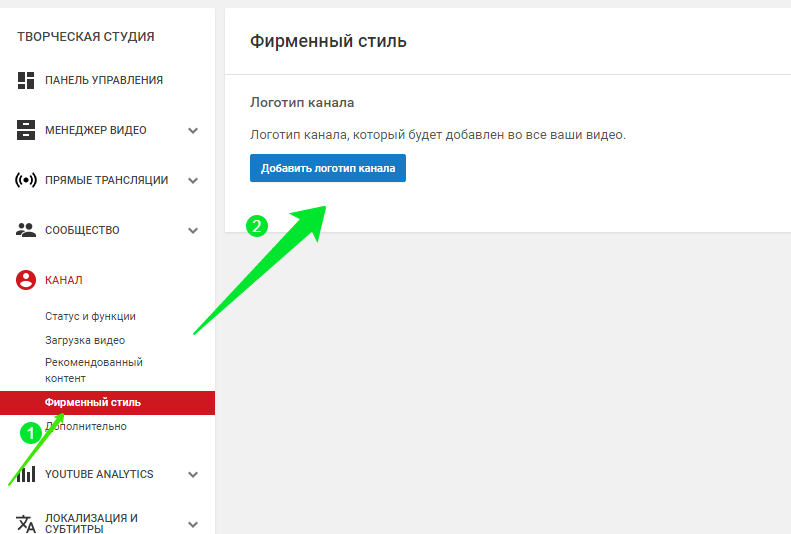
Там вам будет предложено выбрать картинку со своего компьютера.
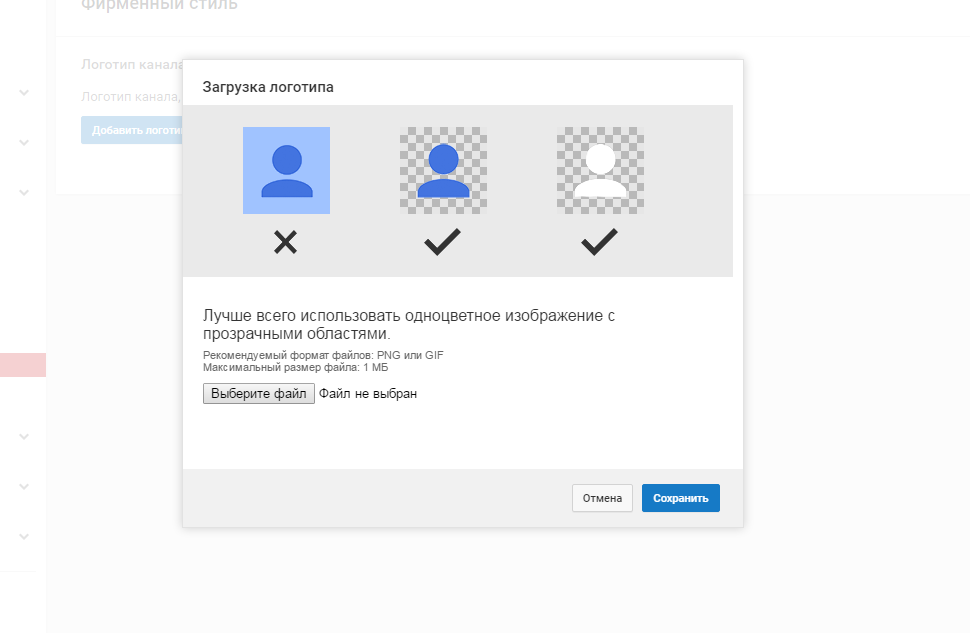
Я решила не казаться самой крутой и выбрала простой логотип. Вот такой
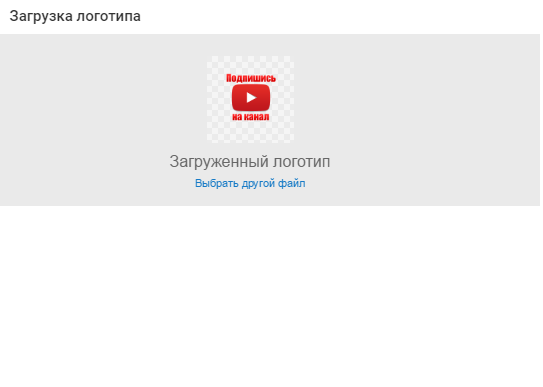
Затем вы сможете самостоятельно указать время, когда эту кнопку с картинкой увидят ваши зрители: в начале ролика, в конце или сделать так, чтобы она на протяжении всего видео маячила в правом углу.
Я посчитала логичным запланировать её появление на конец, ведь если пользователь досмотрел моё видео до этого момента, значит остальные ему тоже покажутся интересными и подписка в этом случае будет кстати.
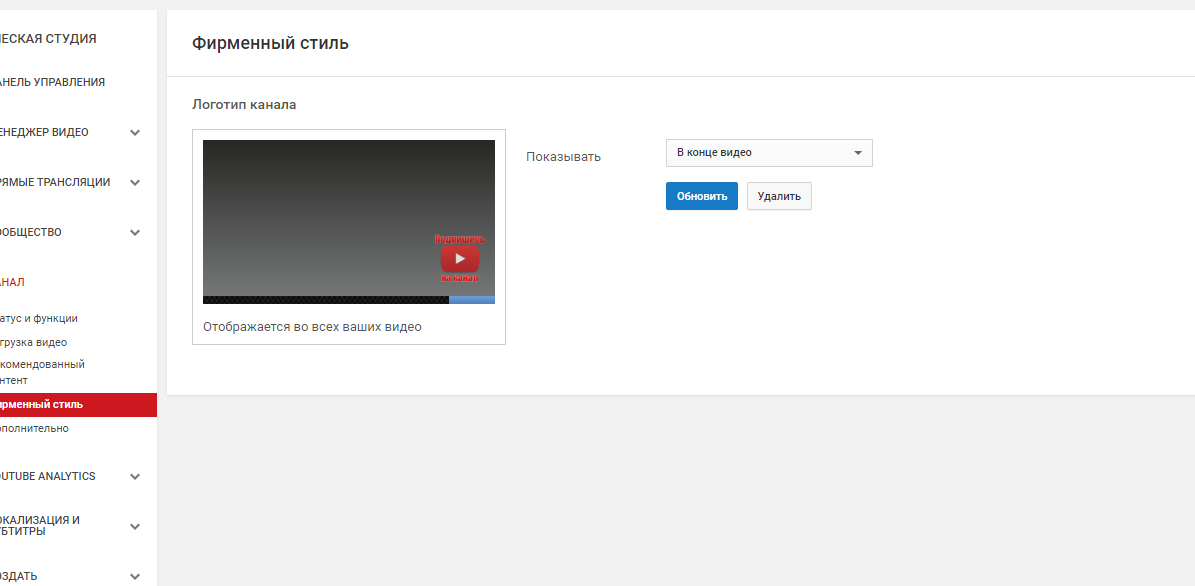
Что же мы получим в итоге?
Вот такую кнопку, нажав на которую зритель мгновенно переквалифицируется в подписчика.
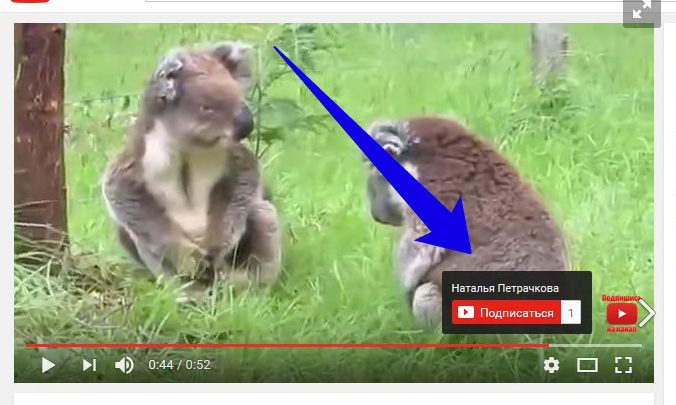
P.S.
Пока писала статью, у меня появился один фолловер. Это не моя мама. Это кнопки работают.
Виктор Трифонов
Контент-маркетолог SEMANTICA
Если используете видео как канал продвижения продукта или себя самого, то такие CTA-кнопки должны быть в каждом ролике. В идеале под призыв к действию отводится несколько секунд видео. Кнопки заранее рисуются в видеоредакторе, а поверх накладываются прозрачные активные аннотации. За примерами далеко ходить не надо: поищите какой-нибудь суперпопулярный блог (лучше англоязычный) или посмотрите ролики какого-нибудь BuzzFeed.Не обязательно делать все точно так же, на первых порах достаточно стандартных решений. И не забывайте, что подписчики вылупляются из зрителей, а их сначала нужно привести на канал.
Как сделать другие аннотации на YouTube?
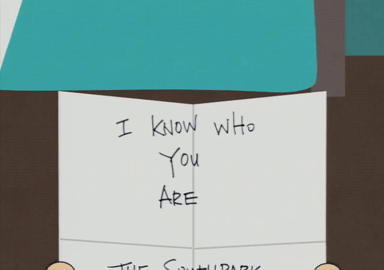
Чтобы вставить ссылку на плейлист, другое видео или сторонний ресурс, понадобится проделать те же самые операции, что и с подпиской.
Например, я сделала кнопку для перехода на другой свой ролик, добавив в необходимую графу ссылку на него.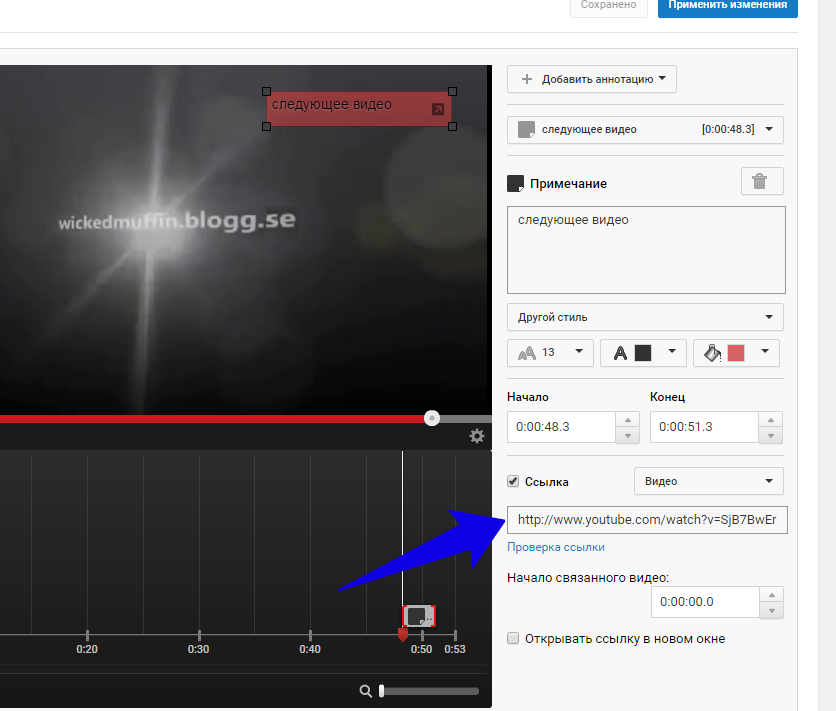
А вот так я предложила своим подписчикам приобрести себе игрушечную коалу, чтобы они не переживали о том, что настоящую достать не так уж просто.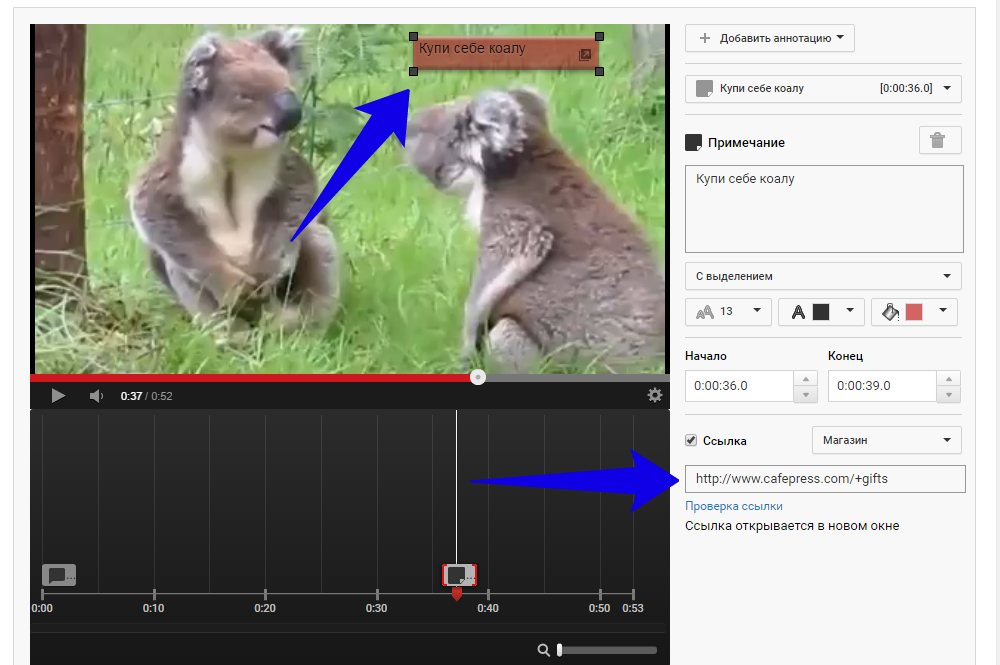
Чтобы создать кнопки для перехода по внешним ссылкам на ваш сторонний сайт, понадобится привязать его к своему аккаунту в Youtube, а затем с помощью аннотации осуществить свою задумку, выбрав в соответствующем поле «Связанный веб-сайт».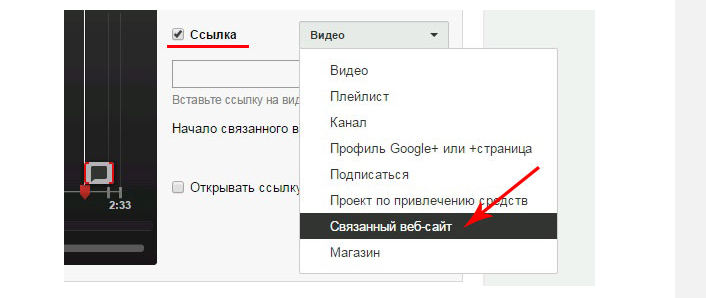
Как правильно размещать кнопки на YouTube или за что можно получить по рукам?
Научиться пользоваться аннотациями и провоцировать подписчиков на определенные действия – еще не все. Важно грамотно разместить их на своём видео, так чтобы они могли выполнить свои основные функции и не раздражали тех, кто смотрит ваш ролик.
- Во-вторых, обратите внимание на оформление. Текст не должен сливаться с изображением и фоном. Сама рамка не должна занимать много места и как-то загораживать объекты на ролике.
- Во-первых, не надо разом выставлять кучу кнопок: никому не понравится, что в процессе просмотра его постоянно будут отвлекать то и дело всплывающие окошки.
- В-третьих, расположите свои призывы правильно. Не стоит вставлять их в левый нижний край, там, где будет отображаться ваш логотип, или наоборот – ставить слишком высоко, где доступ к кнопке будет загорожен фирменной плашкой. Хорошее решение – закрепить аннотацию, слегка отступая от верхнего правого или левого угла.
Вот и все инструкции. Теперь вы знаете, как стать популярным блогером, бизнесменом и миллионером (по количеству подписчиков уж точно).

Обмазывайтесь ста слоями чего-нибудь, заводите бьютиблог, выкладывайте обзоры на Роллтон и двигайтесь на встречу успеху.
Или поступите грамотнее – прочитайте нашу статью, о том, какое видео снять первым, и возьмите с полки пирожок за умение принимать правильные решения. Главное, добавьте полезные кнопки в свой ролик.
semantica.in
Кнопка подписаться Ютуб: способы добавления, особенности
Кнопка подписаться Ютуб – эффективный инструмент привлечь новых подписчиков, особенно на ранней стадии развития канала. В этой статье мы разберем несколько способов добавить ее в ролик.

Что такое кнопка «Подписаться» и зачем она нужна на Ютубе
Самые известные из таких – стандартные, которые сервис добавляет по умолчанию на сам канал и под каждым видеороликом. Однако тут есть один момент: блогер должен быть очень хорош, чтобы у нового зрителя, который еще не стал подписчиком, возникло желание перейти на страницу канала или попросту свернуть видеоплеер, чтобы кликнуть на подписку.

Также следует учитывать, что потенциальный клиент может находиться не на самом Ютубе, а на другом сайте – смотреть ролик через встроенный плеер на чьем-то блоге или ссылкой поделится друг в социальной сети. Бессмысленно озвучивать призыв подписаться на канал – аудитория может попросту его не найти, особенно если владелец сайта, «одолжившего» ваш контент, ограничил эту возможность в настройках отображаемого видео.
Способы добавления кнопки «Подписаться» на канал
Самый надежный способ удержать нового зрителя – добавить соответствующую кнопку в сам ролик. Допустим, пользователь ищет видеокурс по выращиванию шиншилл в домашних условиях. Практика показывает, что большинству зрителей достаточно одного-двух источников, грамотно подающих интересующую информацию или предлагающих помощь по конкретному вопросу. Если у вас есть такой контент и заинтересованное лицо случайно увидело такой ролик – скорее всего, это новый подписчик.
Использование аннотации
Способ был хорош в свое время, но уже неактуален. Ютуб полностью отказался от аннотаций, перейдя на конечные заставки. Можно воспользоваться этим способом, перейдя в соответствующую вкладку перед публикацией видео и нажав кнопку «Добавить элемент». В конце ролика зритель увидит кнопку с логотипом вашего аккаунта, кликнув по которой он автоматически станет подписчиком.

Использование фирменного значка
Здесь уже можно импровизировать, так как для загрузки допускаются разные типы картинок. Можно вставить банальную стилизованную надпись «Оформить подписку», что одновременно является и призывом к действию. Более рационально вставить собственный, можно видоизмененный, логотип, что одновременно будет и вашей визитной карточкой, узнаваемой аудиторией. Это изображение висит в правом нижнем углу на протяжении всего видеоролика.

Чтобы добавить такую картинку, перейдите в творческую студию во вкладку «Канал» и выберите пункт «Фирменный стиль». Ютуб не устанавливает никаких отдельных правил для таких картинок, хотя и рекомендует размещать логотип на прозрачном фоне – во время показа ролика это выглядит более выигрышно.
Как сделать в видео кнопку «Подписаться» активной
Такую строку требовалось отдельно активировать в аннотациях. На текущий момент эти ссылки, к сожалению, удалены из всех роликов.
howyoutube.ru
Как оформить кнопку «Подписаться» Youtube
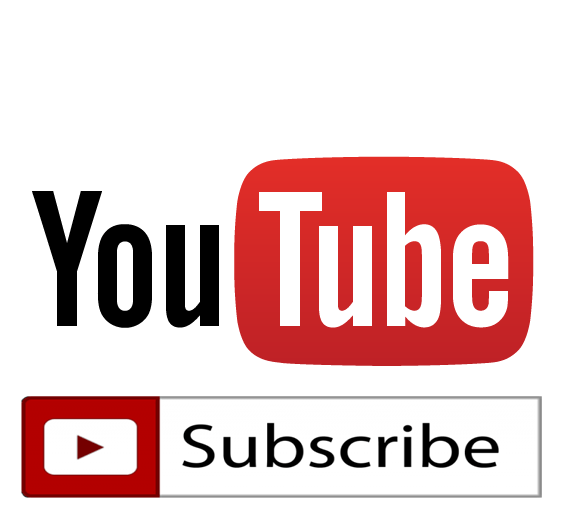
Важно привлекать новых зрителей к себе на канал. Вы можете просить их в своих роликах подписываться, но многие замечают, что кроме такой просьбы, есть еще и визуальная кнопка, которая появляется в конце или начале видео. Давайте подробнее рассмотрим процедуру ее оформления.
Кнопка «Подписаться» в ваших видео
Раньше было возможно создавать такую кнопку несколькими способами, но 2 мая 2017 года вышло обновление, в котором была прекращена поддержка аннотаций, но при этом был улучшен функционал конечных заставок, благодаря чему и можно осуществить оформление такой кнопки. Разберем пошагово этот процесс:
- Войдите в ваш аккаунт на Ютубе и перейдите в творческую студию, нажав на соответствующую кнопку, которая отобразится при нажатии на аватар своего профиля.
- В меню слева выберите пункт «Менеджер видео», чтобы перейти к списку ваших роликов.
- Вы можете видеть перед собой список с вашими роликами. Найдите необходимый, кликните на стрелку возле него и выберите «Конечная заставка и аннотации».
- Теперь перед собой вы видите видеоредактор. Вам необходимо выбрать «Добавить элемент», а затем «Подписка».
- В окне с видео появится значок вашего канала. Переместите его в любую часть экрана.
- Внизу, на таймлайне, теперь появится ползунок с названием вашего канала, переместите его влево или вправо, чтобы обозначить время начала и время конца показа значка в видео.
- Теперь вы можете добавить еще элементы в конечную заставку, если это необходимо, а по окончанию редактирования нажмите «Сохранить», чтобы применить изменения.
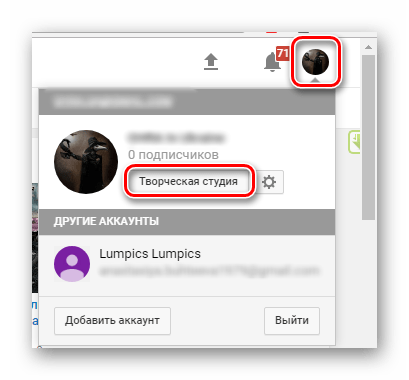
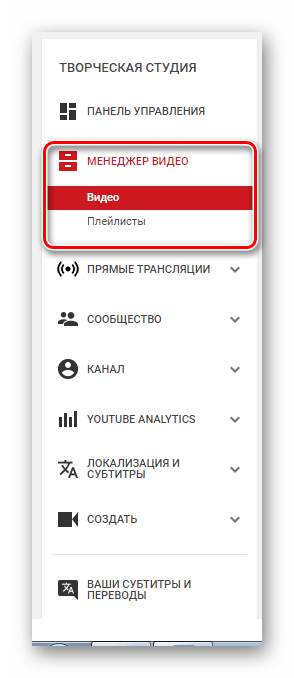
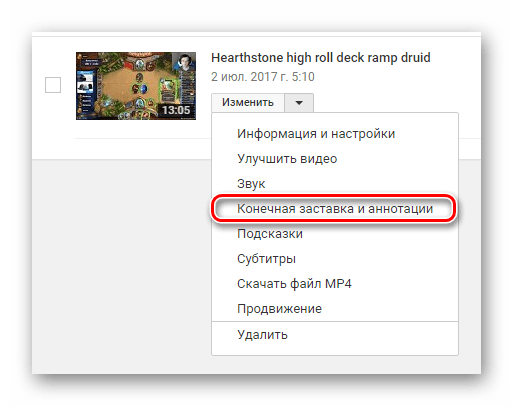
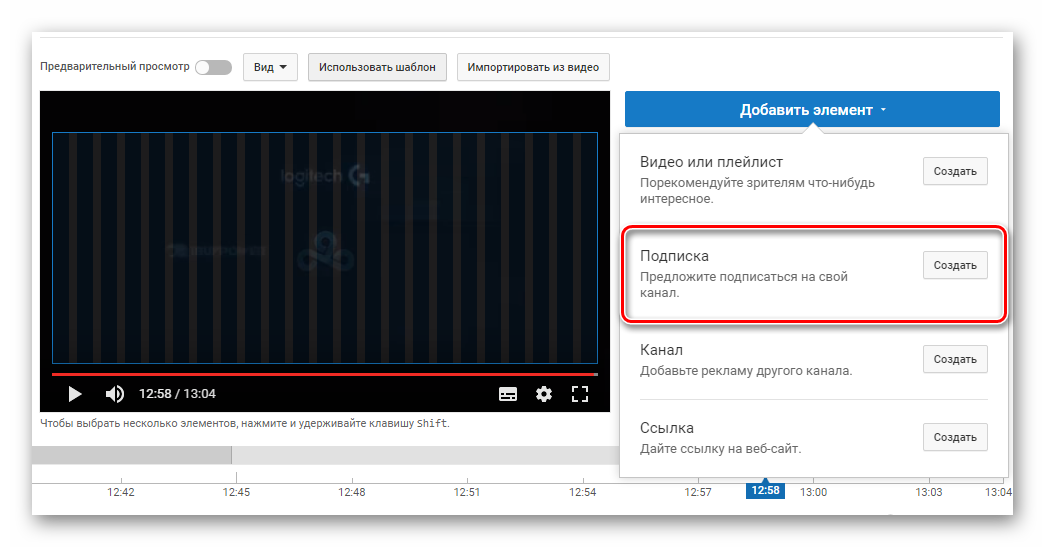
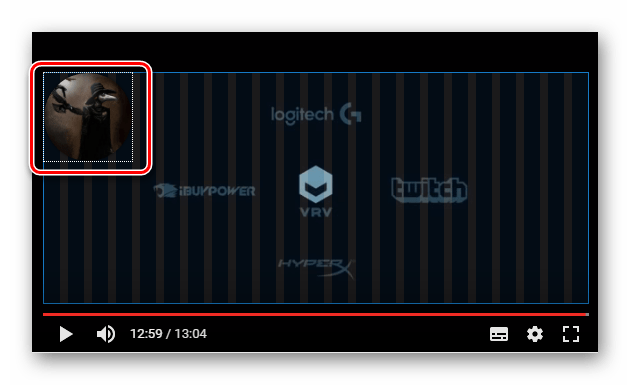

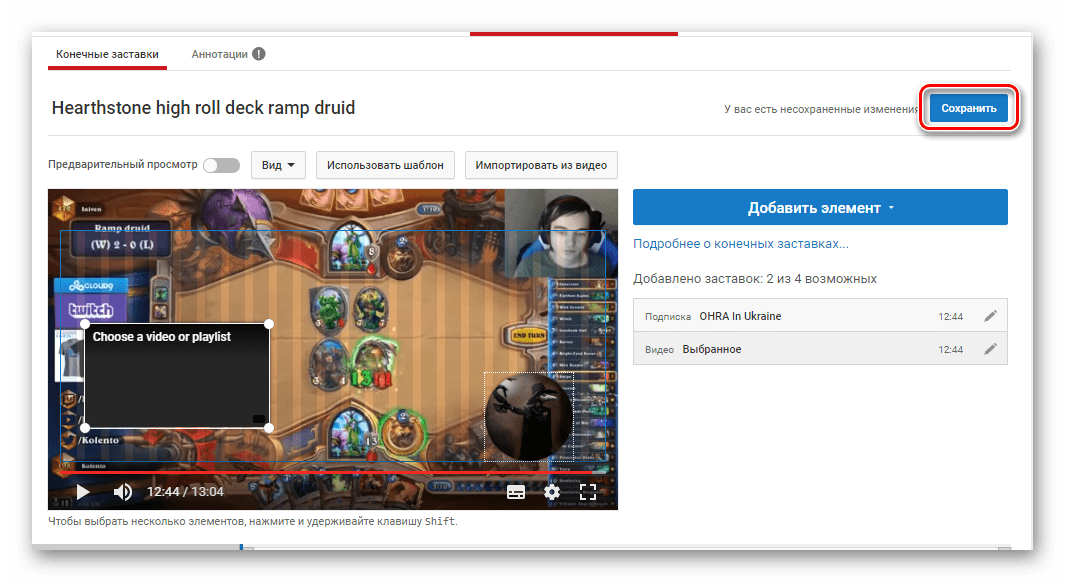
Обратите внимание на то, что нельзя совершать больше никаких манипуляций с этой кнопкой, кроме как просто перемещать ее. Возможно, в будущих обновлениях мы увидим больше возможностей оформления кнопки «Подписаться», сейчас же приходится довольствоваться тем, что есть.
Теперь пользователи, просматривающие ваш видеоролик, могут наводить указатель курсора на логотип вашего канала, чтобы сразу же подписаться. Также вы можете подробнее изучить меню конечных заставок, чтобы добавлять больше информации для своих зрителей.
 Мы рады, что смогли помочь Вам в решении проблемы.
Мы рады, что смогли помочь Вам в решении проблемы. Опишите, что у вас не получилось.
Наши специалисты постараются ответить максимально быстро.
Опишите, что у вас не получилось.
Наши специалисты постараются ответить максимально быстро.Помогла ли вам эта статья?
ДА НЕТlumpics.ru
Как подписаться на канал в Ютубе
Как подписаться на канал в Ютубе? Несмотря на то, что процесс не предусматривает сложных шагов, многие начинающие пользователи видеохостинга до сих пор не знают, как добавить понравившийся канал в свои подписки.

Если вы довольно часто пользуетесь видеохостингом YouTube, желательно зарегистрировать свой аккаунт. После регистрации для пользователей открывается множество преимуществ и опций, которые не доступны для незарегистрированных пользователей. Одно из преимуществ – подписка на другие страницы.
Где находится кнопка «Подписаться»
Расположение кнопки «Подписаться» меняется в зависимости от гаджета, который вы используете для просмотра роликов.
На телефоне
Чтобы подписаться на канал с телефона, необходимо:
- Открыть мобильное приложение.
- Выбрать видео, которое снял автор нужной страницы.
- Под роликом нажать на красную надпись «Подписаться».
Если манипуляции были выполнены правильно, кнопка изменит цвет на серый, появится надпись «Вы подписаны».
Дополнительно подписаться можно на самой странице. Красная кнопка располагается под названием страницы.
На компьютере
Для подписки на канал с компьютера необходимо:
- Перейти на нужный аккаунт.
- Щелкнуть на красную кнопку «Подписаться», которая находится справа от названия под шапкой.
- При подписке кнопка сменит цвет на серый.
При просмотре ролика кнопка находится под видеороликом справа от названия.
На телевизоре
При просмотре ролика с телевизора пользователю необходимо зайти на нужный аккаунт и щелкнуть на кнопку «Подписаться», которая находится под шапкой канала.
Необходимые действия для подписки на канал
Чтобы кнопка «Подписаться» была доступна, необходимо авторизоваться в своем аккаунте. Подписка на канал в Ютубе невозможна без аккаунта, необходимо:
- Перейти на официальный сайт видеохостинга.
- В правом верхнем углу сайта щелкнуть на кнопку «Войти».
- Авторизоваться под своим логином и паролем.
- Если аккаунте в системе нет, нажмите на кнопку «Добавить новый аккаунт».
- Заполните анкету.
После входа в аккаунт на странице появится кнопка «Подписаться», которая поможет добавлять страницы в понравившиеся для быстрого доступа и отслеживания последних обновлений.

Как найти канал по душе?
Чтобы Ютуб предлагал в рекомендациях интересные вам видео, необходимо периодически просматривать ролики нужной тематике, оформлять подписку на постоянно посещаемые аккаунты. На основе ваших предпочтений в дальнейшем будет формироваться список предложенных видео, среди которых, с большой вероятностью, можно будет найти новые интересные каналы.
Ютуб рекомендации
Как подписаться на канал на Ютубе мы рассмотрели, теперь скажем пару слов о разделах, в которых удобно искать новые ролики.
Youtube рекомендации – особый раздел, в который добавляются ролики с каналов, с которыми вы так или иначе взаимодействовали ранее (оставляли комментарии и лайки, просматривали видео без подписки).
Также здесь можно найти новые записи, добавленные пользователями, на которых вы подписаны.
Чем чаще вы смотрите ролики в разных категориях, тем разнообразнее будут ваши рекомендации.
Поиск по категориям или через поиск сайта
Если вы запустили Ютуб впервые и еще не подписались ни на один аккаунт, интересные видео можно найти либо через поиск либо через категории на сайте. На данный момент на Ютубе существует несколько категорий:
- Фильмы;
- Видеоигры;
- Прямые трансляции;
- Мода.
В категориях размещается контент, который так или иначе связан с данной темой. Найти категории можно только в десктопной версии видеохостинга, в мобильном приложении категории находятся в разделе «Тренды».
В тренде
В разделе «В тренде» публикуются наиболее популярные видео в вашем регионе, которые набрали максимум просмотров за короткий промежуток времени. В трендах все видео распределены по четырем категориям:
- Музыка;
- Игры;
- Новости;
- Фильмы.
Разбивание на категории облегчает поиск нужного ролика, который может вам понравится.

Что дают подписки пользователю?
Подписки на интересные каналы для пользователей выгодны из-за ряда преимуществ:
- Оперативное оповещение о добавлении новых роликов на канал;
- Доступ к сообщениям и сообществу;
- Оповещение о начале прямой трансляции.
В свою очередь создатели канала получают возможность направлять публикуемый мультимедийный материал непосредственно в фид подписчикам. При этом при достижении определенного количества подписчиков можно получить награду от самого YouTube в виде серебряной, золотой, платиновой или рубиновой кнопки.
Вывод
Подписаться на канал в Ютубе могут все пользователи, имеющие аккаунт в системе Гугл. Чтобы кнопка «Подписаться» была активно, достаточно авторизоваться под своим логином и паролем. При этом отменить подписку, если страница перестала быть вам интересна, можно в любой момент.
pro-ytube.com
Как подписаться на канал в Ютубе
Как подписаться на канал в Ютубе? Несмотря на то, что процесс не предусматривает сложных шагов, многие начинающие пользователи видеохостинга до сих пор не знают, как добавить понравившийся канал в свои подписки.

Если вы довольно часто пользуетесь видеохостингом YouTube, желательно зарегистрировать свой аккаунт. После регистрации для пользователей открывается множество преимуществ и опций, которые не доступны для незарегистрированных пользователей. Одно из преимуществ – подписка на другие страницы.
Где находится кнопка «Подписаться»
Расположение кнопки «Подписаться» меняется в зависимости от гаджета, который вы используете для просмотра роликов.
На телефоне
Чтобы подписаться на канал с телефона, необходимо:
- Открыть мобильное приложение.
- Выбрать видео, которое снял автор нужной страницы.
- Под роликом нажать на красную надпись «Подписаться».
Если манипуляции были выполнены правильно, кнопка изменит цвет на серый, появится надпись «Вы подписаны».
Дополнительно подписаться можно на самой странице. Красная кнопка располагается под названием страницы.
На компьютере
Для подписки на канал с компьютера необходимо:
- Перейти на нужный аккаунт.
- Щелкнуть на красную кнопку «Подписаться», которая находится справа от названия под шапкой.
- При подписке кнопка сменит цвет на серый.
При просмотре ролика кнопка находится под видеороликом справа от названия.
На телевизоре
При просмотре ролика с телевизора пользователю необходимо зайти на нужный аккаунт и щелкнуть на кнопку «Подписаться», которая находится под шапкой канала.
Необходимые действия для подписки на канал
Чтобы кнопка «Подписаться» была доступна, необходимо авторизоваться в своем аккаунте. Подписка на канал в Ютубе невозможна без аккаунта, необходимо:
- Перейти на официальный сайт видеохостинга.
- В правом верхнем углу сайта щелкнуть на кнопку «Войти».
- Авторизоваться под своим логином и паролем.
- Если аккаунте в системе нет, нажмите на кнопку «Добавить новый аккаунт».
- Заполните анкету.
После входа в аккаунт на странице появится кнопка «Подписаться», которая поможет добавлять страницы в понравившиеся для быстрого доступа и отслеживания последних обновлений.

Как найти канал по душе?
Чтобы Ютуб предлагал в рекомендациях интересные вам видео, необходимо периодически просматривать ролики нужной тематике, оформлять подписку на постоянно посещаемые аккаунты. На основе ваших предпочтений в дальнейшем будет формироваться список предложенных видео, среди которых, с большой вероятностью, можно будет найти новые интересные каналы.
Ютуб рекомендации
Как подписаться на канал на Ютубе мы рассмотрели, теперь скажем пару слов о разделах, в которых удобно искать новые ролики.
Youtube рекомендации – особый раздел, в который добавляются ролики с каналов, с которыми вы так или иначе взаимодействовали ранее (оставляли комментарии и лайки, просматривали видео без подписки).
Также здесь можно найти новые записи, добавленные пользователями, на которых вы подписаны.
Чем чаще вы смотрите ролики в разных категориях, тем разнообразнее будут ваши рекомендации.
Поиск по категориям или через поиск сайта
Если вы запустили Ютуб впервые и еще не подписались ни на один аккаунт, интересные видео можно найти либо через поиск либо через категории на сайте. На данный момент на Ютубе существует несколько категорий:
- Фильмы;
- Видеоигры;
- Прямые трансляции;
- Мода.
В категориях размещается контент, который так или иначе связан с данной темой. Найти категории можно только в десктопной версии видеохостинга, в мобильном приложении категории находятся в разделе «Тренды».
В тренде
В разделе «В тренде» публикуются наиболее популярные видео в вашем регионе, которые набрали максимум просмотров за короткий промежуток времени. В трендах все видео распределены по четырем категориям:
- Музыка;
- Игры;
- Новости;
- Фильмы.
Разбивание на категории облегчает поиск нужного ролика, который может вам понравится.

Что дают подписки пользователю?
Подписки на интересные каналы для пользователей выгодны из-за ряда преимуществ:
- Оперативное оповещение о добавлении новых роликов на канал;
- Доступ к сообщениям и сообществу;
- Оповещение о начале прямой трансляции.
В свою очередь создатели канала получают возможность направлять публикуемый мультимедийный материал непосредственно в фид подписчикам. При этом при достижении определенного количества подписчиков можно получить награду от самого YouTube в виде серебряной, золотой, платиновой или рубиновой кнопки.
Вывод
Подписаться на канал в Ютубе могут все пользователи, имеющие аккаунт в системе Гугл. Чтобы кнопка «Подписаться» была активно, достаточно авторизоваться под своим логином и паролем. При этом отменить подписку, если страница перестала быть вам интересна, можно в любой момент.
help-youtube.com
Кнопка Ютуб «подписаться» — так ли всё просто?
Как работать Автор: AmelieПодписчики – главная ценность любого канала на Ютуб. Весь прикол в том, что с определённого момента социальная сеть начинает приносить доход. Например, если ваш канал регулярно смотрит 500 тысяч человек, вы в принципе уже можете жить на деньги, полученные с партнёрской программы и рекламы. Страшно представить, какой доход приносит аккаунт блогеру Пьюдипаю, чья аудитория составляет почти 92 миллиона человек. Очень неплохо, да? И здесь мы сталкиваемся с небольшим минусом видеохостинга – кнопка Ютуб «подписаться» не бросается в глаза, и многие не замечают её. Поэтому поговорим о том, как обойти эту неприятность.
Роль кнопки «Подписаться»
Из того, что аудитория – главная ценность на YouTube, следует, что как-то они должны сохранять ваш аккаунт себе. Именно такую роль выполняет кнопка Ютуб «подписаться». Однако, зачастую люди проматывают страницу до комментариев, не замечая заветный пункт и не желая даже смотреть, что находится в описании, где обычно оставляют различную информацию, которая не очень интересна зрителям.

Но есть способ обойти эту мелкую неурядицу – просто делаем иконку в углу ролика, и зрители не смогут её не заметить.
Как оформить кнопку «Подписаться» на Ютубе?
Итак, как должна быть оформлена иконка, чтобы выполнять свою прямую функцию? Их несколько. Некоторые необязательны – я прокомментирую те, которые должны быть учтены для лучшего внешнего вида и более эффективного привлечения внимания.
- Формат
- Разрешение 1:1,
- Размер до 1 мегабайта.
- Прозрачный фон – это условие необязательно, но такая иконка будет смотреться лучше всего.
- Не перегружайте картинку деталями. Они всё равно вряд ли будут заметны. Поэтому – минимум деталей и максимум лаконичности.
- Постарайтесь придумать дизайн самостоятельно. Лишь в крайнем случае берите варианты из интернета.
Как добавить кнопку «Подписаться» на видео?
Теперь перейдём к практическим советам. Для начала нам надо найти или создать иконку. Просто написать «подписаться» не выйдет. Да и смысла нет – такая уже есть под роликом. Для этого можно использовать любой графический редактор – Фотошоп или даже Пэинт. Также, конечно, можно подобрать и уже созданную кем-то картинку из интернета, найдя подходящую по тегу.
- Теперь перейдём непосредственно к инструкции. Переходим в творческую студию. Для этого жмём по своей аватарке в правом верхнем углу и кликаем по соответствующей кнопке.

- Переходим к классическому интерфейсу.

- Открываем вкладку «Канал».
- Кликаем по «Фирменному стилю».
- Жмём по «Добавить логотип канала».

- Кликаем «Выберите файл».

- В открывшемся окне файловой системы, что логично, дважды жмём на нужный файл, а затем – по «Сохранить».
- После этого видеохостинг уточнит, верный ли файл вы выбрали. Повторяем предыдущий пункт.
- Выбираем время, в которое будет показываться картинка. Зажимаем «Обновить».

- Вот и всё, теперь в правом нижнем углу ваших роликов будет в выбранное время показана картинка-кнопка для подписки.
Смотрите также, как поменять фото в Ютубе на канале и зачем это нужно, в материале по ссылке.
Заключение
Чем больше людей после просмотра подпишется на вас, тем эффективнее будет идти продвижение и рост аудитории. Поэтому очень важно, чтобы зрители не забывали нажать на заветную кнопку. Поэтому, помимо неё, важно бывает устно сказать, напомнить о подписке.
smmx.ru
Установка кнопки подписки на видео YouTube.
Здравствуйте друзья! В статье рассмотрена установка кнопки подписки на видео с канала YouTube к себе на блог.
Как установить кнопку подписки на видео с канала YouTube
 Не секрет, что видео, размещенное на канале YouTube, способно оказывать неоценимую помощь в продвижении блога, его статей. С помощью видео увеличиваются продажи по партнерским продуктам, увеличиваются продажи своих и чужих инфопродуктов, думаю, этого отрицать никто не будет. То есть видео на канале YouTube является отличным инструментом в блогосфере и Инфобизнесе.
Не секрет, что видео, размещенное на канале YouTube, способно оказывать неоценимую помощь в продвижении блога, его статей. С помощью видео увеличиваются продажи по партнерским продуктам, увеличиваются продажи своих и чужих инфопродуктов, думаю, этого отрицать никто не будет. То есть видео на канале YouTube является отличным инструментом в блогосфере и Инфобизнесе.
Вместе с тем, не всё так просто. Для успешной работы инструмента под названием YouTube необходимо выполнить ряд условий. Во-первых, сначала надо завести себе канал на YouTube, выполнить его настройку. О том, как это сделать, подробно показано в статьях на блоге:
Во-вторых, если на заведенном канале YouTube будет несколько видео, то это не решит поставленные задачи – видео на канале YouTube должно быть много. В-третьих, канал должен быть раскручен, должны быть свои подписчики.
Кроме того, существует много различных фишек, которые надо применять для эффективного продвижения своего видео на канале YouTube, для получения максимального количества просмотров. Я сам не так давно начал осваивать просторы YouTube и хотел поделиться полученным опытом.
Как говорилось выше, одним из условий успешной работы на канале YouTube является наличие подписчиков. Значит, для их сбора нужна форма или кнопка подписки. В данной статье мы рассмотрим, как установить такую кнопку (форму) на своем блоге. Сейчас это выглядит немного иначе, чем было год назад.
Итак, для установки кнопки подписки, прежде всего надо иметь свой канал на YouTube. Далее либо с общей страницы YouTube, либо со страницы своего канала надо опуститься в самый низ страницы и нажать на кнопку «Разработчикам» (смотрите скрин).

В новом окне выбираем и нажимаем кнопку «Ресурсы API», снова открывается новое окно, где необходимо выбрать «Кнопка Подписаться».


Открывается новое окно. Для удобства лучше включить переводчик — на английском не всем удобно читать. Опускаемся ниже в раздел «Параметры конфигурации» и смотрим предлагаемые кнопки (формы) подписок (смотрите скрин).

В левой колонке (красные кнопки) это бесплатная версия, в правой колонке (зеленые) это платная версия.
По этим образцам надо определиться, какую кнопку Вы хотите? Со счетчиком, без счетчика, с аватаром или без, с фоном или без. Теперь переходим ниже в раздел «Создайте кнопку». Для создания кнопки нам потребуется ID, чтобы его получить нажимаем на надпись ID (смотрите скрин).

Скрин 5.
В новом окне нам предлагается идентификатор пользователя и канала (ID) (смотрите скрин).

Идентификаторы схожие, но я выбрал идентификатор канала (нижний), ведь аккаунт у меня один.
Копируем ID и возвращаемся на страницу с кнопкой, полученный ID вставляем в поле «Channel Name or ID» (смотрите скрин 5). Далее в настройках выбираем параметры для той кнопки, которая нам ранее понравилась, либо выбираем по умолчанию – default. В моем случае, в поле «Layout» (расположение) выбрана настройка full (полная). Это означает, что рядом с кнопкой будет показываться аватар, имя и фамилия владельца.
В поле тема (Theme) при выборе кнопки «dark» (темный), кнопка будет находиться на темном фоне. Эту настройку надо тестировать для каждого шаблона блога, мне тёмный фон не подошел. И в последнем поле выбираем, показывать число подписчиков или нет (по умолчанию показывается).
Теперь справа копируем полученный код и переходим админпанель нашего блога. Выбираем место в сайдбаре, где хотим установить кнопку, перетаскиваем туда виджет «Текст», открываем его и вставляем ранее полученный код. Не забываем сохранить, переходим на блог и смотрим нашу кнопку. Вы можете посмотреть также процесс установки в этом видео:
Вот таким простым способом устанавливается кнопка подписки от канала YouTube, теперь на видео люди будут подписываться. И еще, в виджете (выше кода), желательно прописать заголовок, например, «Подпишитесь на моё видео». На этом работа закончена. Удачи Вам!
С уважением, Иван Кунпан.
Просмотров: 2977
Получайте новые статьи блога прямо себе на почту. Заполните форму, нажмите кнопку «Подписаться»
Вы можете почитать:
biz-iskun.ru




